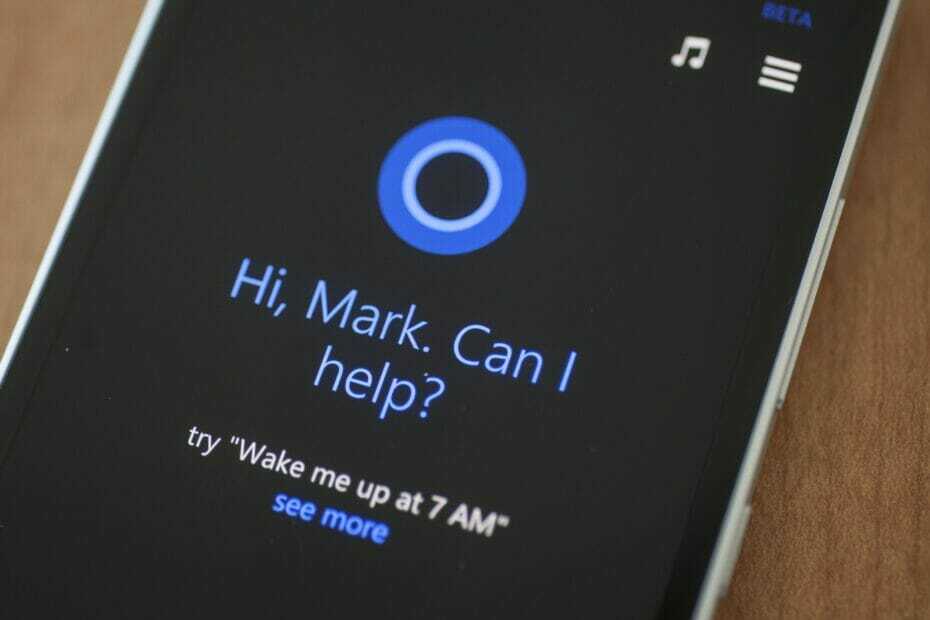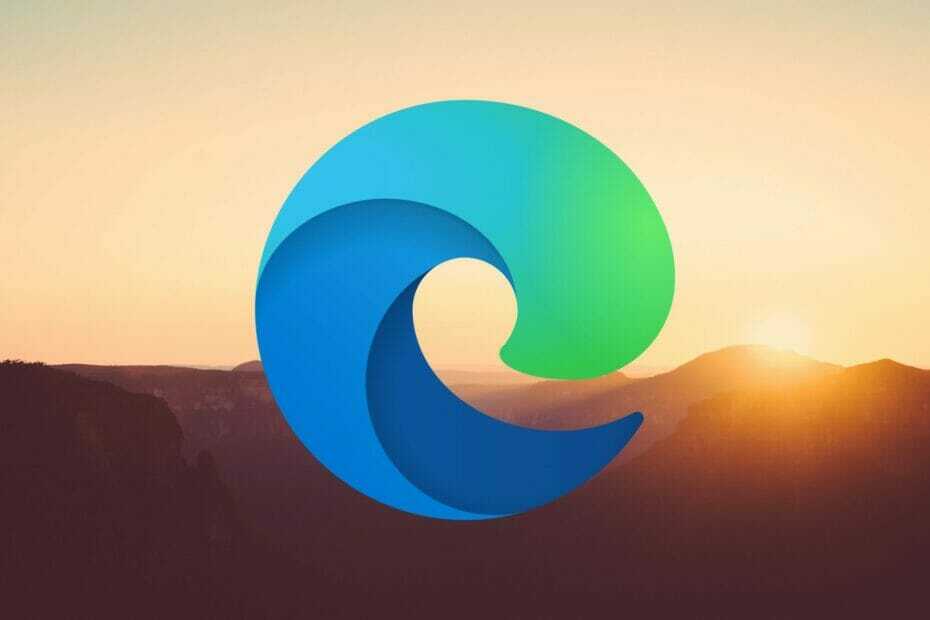Denna programvara reparerar vanliga datorfel, skyddar dig mot filförlust, skadlig programvara, maskinvarufel och optimerar din dator för maximal prestanda. Åtgärda PC-problem och ta bort virus nu i tre enkla steg:
- Ladda ner Restoro PC Repair Tool som kommer med patenterade teknologier (patent tillgängligt här).
- Klick Starta skanning för att hitta Windows-problem som kan orsaka PC-problem.
- Klick Reparera allt för att åtgärda problem som påverkar datorns säkerhet och prestanda
- Restoro har laddats ner av 0 läsare den här månaden.
Cyberduck är en av de bästa öppen källkoderna FTP-programvara (File Transfer Protocol) för Windows 10 och andra plattformar. Detta är ett intuitivt program som du kan ansluta till fjärrvärdar för att överföra filer. Som sådan är detta en idealisk programvara för att lägga till nytt innehåll på din webbplats med.
Du kan dock också använda Cyberduck för att överföra filer till och från molnlagringstjänster. Cyberduck gör att du kan öppna
Google Drive, Dropbox, OneDrive, Google Cloud Storage och andra molnlagringstjänster inom sitt fönster. Så här kan du överföra Google Drive-dokument via Cyberduck i Windows 10.- Tryck först på Ladda ner knappen på denna webbsida för att spara Cyberducks installationsprogram till Windows. 10.
- Öppna mappen som du sparade Cyberduck-installationsprogrammet i File Explorer.
- Starta Cyberduck-installationsprogrammet för att lägga till programvaran i Windows 10.
- Innan du startar Cyberduck, öppna din standardwebbläsare (som kommer att vara Edge i Windows 10 om du inte har konfigurerat något annat); och logga ut från ditt Google-konto om du för närvarande är inloggad på det.
- Öppna programvaran Cyberduck som visas i ögonblicksbilden direkt nedan.

- tryck på Öppna anslutning för att öppna fönstret i bilden direkt nedanför.

- Välj Google Drive från rullgardinsmenyn högst upp i fönstret Öppna anslutning.
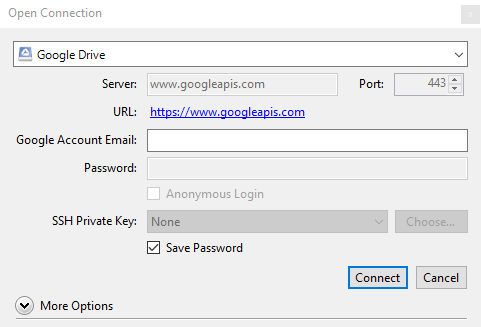
- Ange sedan ditt e-postadress för ditt Google-konto i textrutan E-post till Google-kontot.
- tryck på Ansluta -knappen i fönstret Öppna anslutning.
- När du trycker på Ansluta -knappen öppnas din standardwebbläsare automatiskt. Nu måste du logga in på ditt Google-konto.
- Därefter öppnas fliken i bilden direkt nedan som innehåller en autentiseringskod. Kopiera den autentiseringskoden med snabbtangenten Ctrl + C.

- Gå sedan tillbaka till Cyberduck-fönstret; och tryck på snabbtangenten Ctrl + V för att klistra in koden i rutan Autentiseringskod som visas direkt nedan.
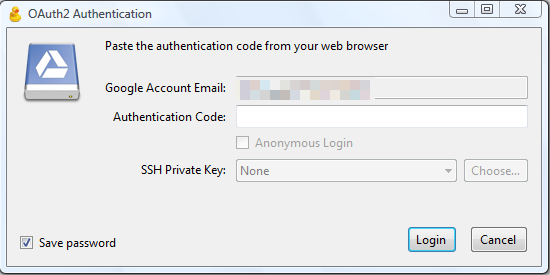
- Därefter kan du klicka på Min enhet i Cyberduck för att öppna ditt GD-molnlagring som i ögonblicksbilden direkt nedan.

- För att överföra en fil från GD till hårddisken, högerklicka på ett dokument och välj Ladda ner till.
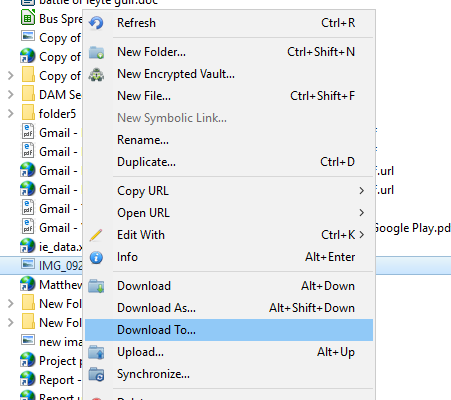
- Välj en mapp som du vill spara dokumentet i.
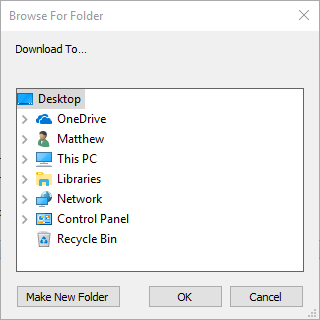
- tryck på OK -knappen för att ladda ner filen till vald mapp. Fönstret nedan öppnas som innehåller en förloppsindikator för filöverföringen.

- Alternativt kan du ladda ner filer till hårddisken genom att dra och släppa dem från Cyberduck-fönstret till en mapp som är öppen i File Explorer.
- När dokumentet sparas på din hårddisk, tryck på Show -knappen i överföringsfönstret för att öppna mappen som innehåller filen.
- För att spara en fil på hårddisken till Google Drive, tryck på Ladda upp knapp.
- Välj en fil eller mapp som ska överföras till ditt molnlagring från fönstret nedan och tryck på Välja knapp. Fönstret Överföringar öppnas sedan igen.

- tryck på Uppdatera för att uppdatera Google Drive i Cyberduck-fönstret. Då hittar du den nya filen där.
- Du kan också öppna dokument direkt från Cyberduck-fönstret genom att välja ett och trycka på Redigera knapp. Det öppnar en liten lista med programvara där du kan välja ett program för att öppna dokumentet.
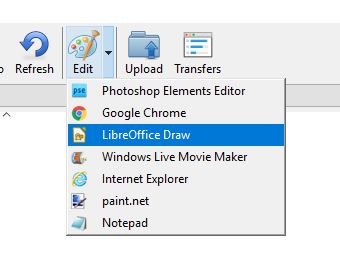
- Cyberduck öppnar automatiskt ditt GD-molnlagring när du startar programvaran såvida du inte trycker på Koppla ifrån knapp. Du kan snabbt återupprätta anslutningen med GD genom att klicka på Historia och sedan välja Google Drive.

- Alternativt kan du lägga till Google Drive i bokmärken genom att klicka på Bokmärken knapp. Klicka sedan Bokmärke > Nytt bokmärke för att spara molnlagring till dina bokmärken.

Så det är så du kan använda Google Drive med Cyberduck. Naturligtvis kan du också använda annat molnlagring med FTP-programvaran ungefär samma sak. Sammantaget är Cyberduck ett bra alternativ till Google Drive-appen eftersom det inte kräver någon extra GD File Explorer-mapp.
RELATERADE BERÄTTELSER FÖR ATT KONTROLLERA:
- Bluetooth File Transfer är en fantastisk Windows 10-app för överföring av filer
- Android, iOS Filöverföring till Windows 8, 10: Appar och lösningar
- Hur du överför dina Groove Music-data till Spotify
 Har du fortfarande problem?Fixa dem med det här verktyget:
Har du fortfarande problem?Fixa dem med det här verktyget:
- Ladda ner detta PC-reparationsverktyg betygsatt Bra på TrustPilot.com (nedladdningen börjar på den här sidan).
- Klick Starta skanning för att hitta Windows-problem som kan orsaka PC-problem.
- Klick Reparera allt för att lösa problem med patenterade tekniker (Exklusiv rabatt för våra läsare).
Restoro har laddats ner av 0 läsare den här månaden.